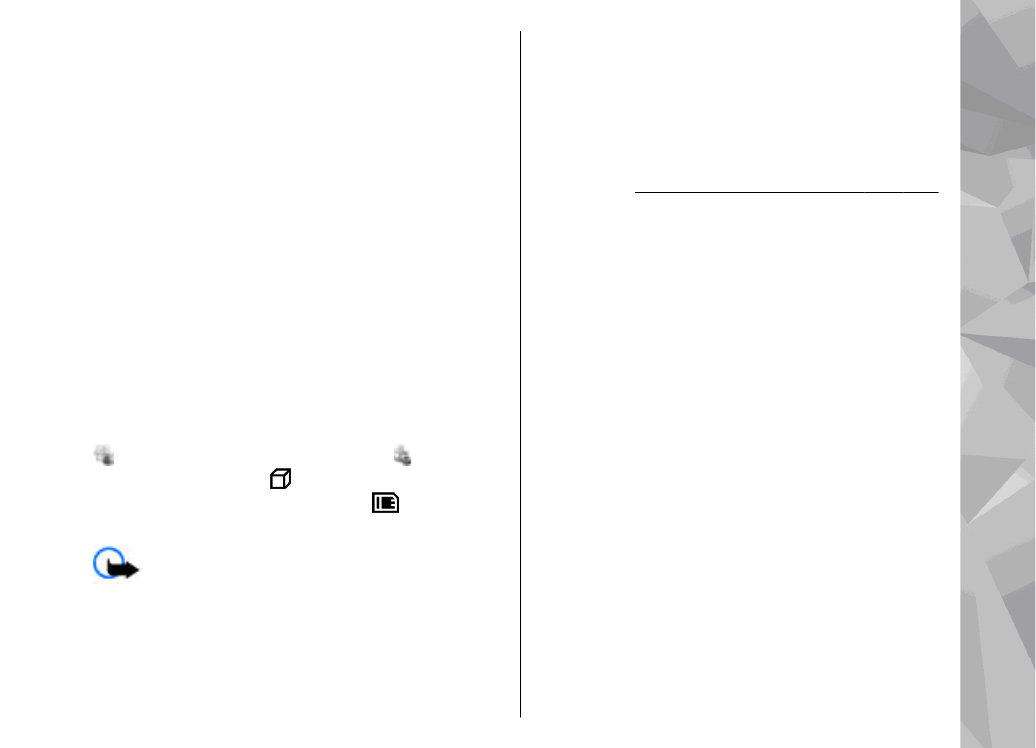
Installare applicazioni e software
I file di installazione possono essere trasferiti nel
dispositivo da un computer compatibile, scaricati
durante la navigazione oppure inviati in un
messaggio multimediale, come allegati e-mail o
tramite altri metodi di connessione, ad esempio la
connettività Bluetooth. Per installare
un'applicazione nel dispositivo, è possibile
utilizzare Nokia Application Installer, disponibile in
Nokia NSeries PC Suite.
indica un'applicazione .sis o .sisx, indica
un'applicazione Java, segnala che l'applicazione
non è installata completamente e segnala che
l'applicazione è installata nella memoria di massa.
Importante: Installare ed usare solo
applicazioni o software provenienti da fonti sicure,
come nel caso di applicazioni Symbian Signed o che
hanno superato il test Java Verified
TM
.
Prima dell’installazione prendere nota di quanto
segue:
●
Per visualizzare il tipo, il numero di versione e il
fornitore o il produttore dell'applicazione,
selezionare
Opzioni
>
Visualizza dettagli
.
Per visualizzare i dettagli relativi al certificato di
protezione dell’applicazione, in
Dettagli:
selezionare
Certificati
, quindi
Visualizza
dettagli
.
Vedere "Gestione certificati" a p. 168.
●
Se si installa un file contenente un
aggiornamento o una patch per un’applicazione
esistente, sarà possibile ripristinare
l’applicazione originale solo se si dispone del file
di installazione originale o di una copia di backup
completa del pacchetto software rimosso. Per
ripristinare l’applicazione originale, rimuovere
l’applicazione e installarla nuovamente dal file di
installazione originale o dalla copia di backup.
Il file .jar è necessario per l’installazione delle
applicazioni Java. Se non è presente, potrebbe
esserne richiesto il download. Se per le
applicazioni non è stato definito alcun punto di
accesso, verrà chiesto di selezionarne uno. Per
scaricare il file .jar, potrebbe essere necessario
immettere il nome utente e la password per
accedere al server. Per ottenere queste
informazioni, rivolgersi al fornitore o al
produttore dell’applicazione.
Per installare un'applicazione o un software,
effettuare quanto segue:
159
Ap
plica
zioni, ca
rtella
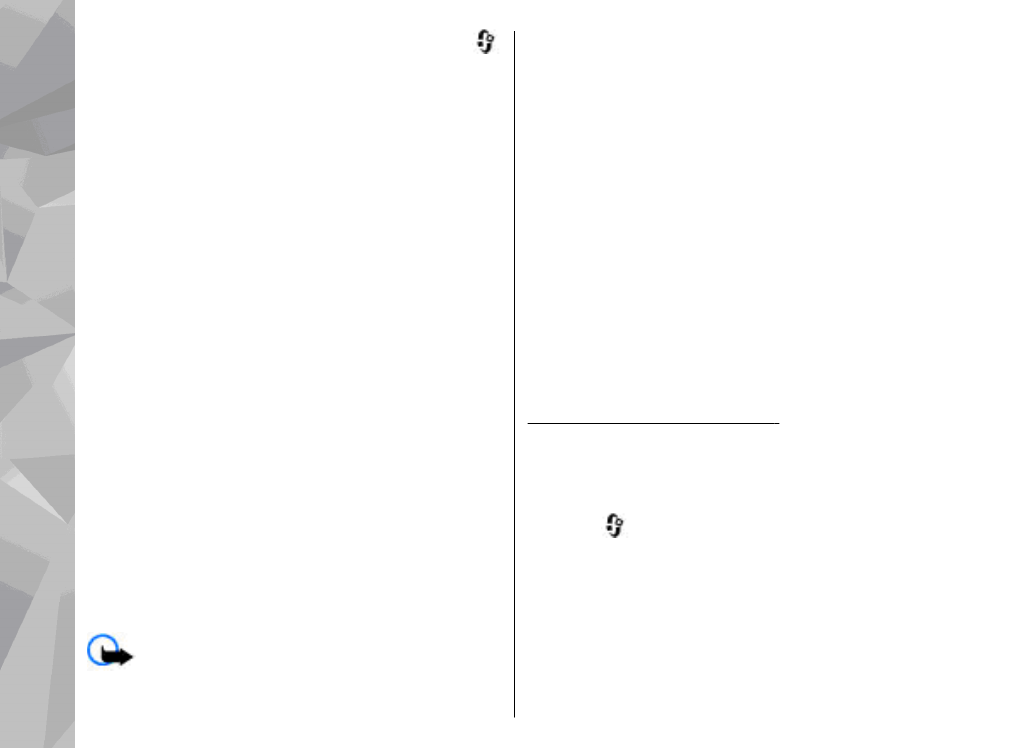
1.
Per trovare un file di installazione, premere
e selezionare
Applicazioni
>
Gest. applic.
. In
alternativa, effettuare una ricerca nella
memoria di Gestione file oppure aprire un
messaggio in
Messaggi
>
Ricevuti
che
contenga un file di installazione.
2.
In Gestione applicazioni selezionare
Opzioni
>
Installa
. Nelle altre applicazioni selezionare il
file di installazione e sceglierlo per avviare
l'installazione.
Durante l’installazione sul display del
dispositivo vengono visualizzate informazioni
sullo stato di avanzamento della procedura. Se
si installa un'applicazione senza firma digitale o
certificazione, verrà visualizzato un avviso.
Continuare l’installazione solo se si è
assolutamente sicuri dell’origine e del
contenuto dell’applicazione.
Per avviare un’applicazione installata, individuarla
nel menu e sceglierla. Se l’applicazione non ha una
cartella predefinita, verrà installata nella cartella
Applicazioni
disponibile nel menu principale.
Per visualizzare i pacchetti software installati o
rimossi e quando è stata eseguita l’operazione,
selezionare
Opzioni
>
Visualizza registro
.
Importante: Il dispositivo supporta una sola
applicazione anti-virus. La presenza di più di
un'applicazione con funzionalità anti-virus
potrebbe avere un effetto negativo sulle prestazioni
o sul funzionamento o anche impedire al
dispositivo di funzionare.
Dopo aver installato le applicazioni in una memoria
di massa, i file d'installazione (.sis o .sisx)
rimangono nella memoria del dispositivo. Questi
file possono occupare anche molto spazio di
memoria ed impedire la memorizzazione di altri
file. Per avere sempre memoria sufficiente, usare
Nokia NSeries PC Suite per effettuare il backup dei
file d'installazione su un PC compatibile e poi usare
la gestione file per eliminare i file d'installazione
dalla memoria del dispositivo. Se il file .sis è
l'allegato di un messaggio, eliminare il messaggio
dalla cartella Messaggi.
Vedere "Gestione file" a p. 162.